Ubuntu Sublime 配置
p { margin-bottom: 0.25cm; line-height: 120% }
a:link { }
2018.4.14
Ubuntu Sublime 配置
承
Ubuntu
Apache 域名配置篇
一.
序言
LAMP
搭建好了,
选一个合适自己的武器进行作战, 选个自己喜欢的开发工具,
或者接受一个然后慢慢熟悉它。 这样让你更得心应手。
感觉很cool。
二
.
需求
Sublime
Text3
三.
开始
1)
Ubuntu 上安装Sublime
官网网址,
很方便, 跨平台, 选择Linux
版本下载。
https://www.sublimetext.com/docs/3/linux_repositories.html
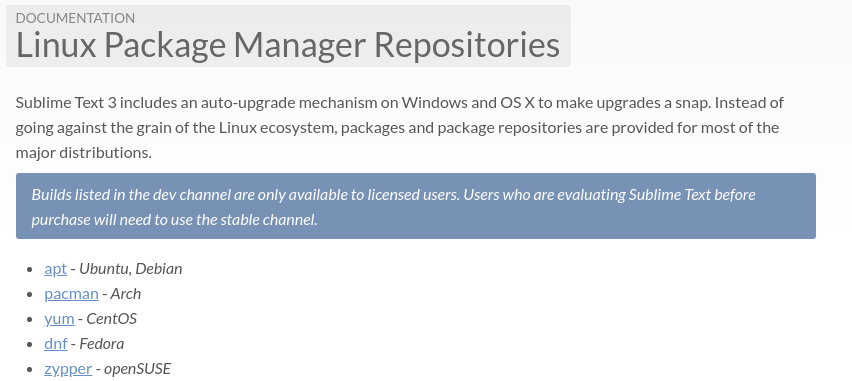
----------------------------------------+
Tips:
查看电脑信息。
cat
/etc/issue # 查看Ubuntu
版本
uname
-a # 查看Linux
系统全部信息
uname
-m # 查看你电脑是多少位操作系统
-----------------------------------------+
用仓库管理下载,
点击apt。
会出现以下的话。
apt
Install
the GPG key: # GPG 加密key
wget
-qO - https://download.sublimetext.com/sublimehq-pub.gpg | sudo
apt-key add -
Ensure
apt is set up to work with https sources: # 确保apt已设置为使用https资源
sudo
apt-get install apt-transport-https
Select
the channel to use:
Stable #
稳定版
echo
"deb https://download.sublimetext.com/ apt/stable/" | sudo
tee /etc/apt/sources.list.d/sublime-text.list
Dev #
开发版本
echo
"deb https://download.sublimetext.com/ apt/dev/" | sudo tee
/etc/apt/sources.list.d/sublime-text.list
Update
apt sources and install Sublime Text # 更新apt
资源, 并安装。
sudo
apt-get update
sudo
apt-get install sublime-text
Tip:
安装稳定版的即可, 安装的是Sublime
Text3,
偶尔会提醒你购买, 但可以使用, 点击取消即可。
2)
使用Sublime
按Windows
键, 搜索Sublime
就出来了,
点击打开。 进行配置。
a)
安装插件
.
安装各种插件包,
需先打开命令板, 安装“安装包”。
Ctrl
+ Shift + P # 显示命令面板
.
输入。
当你输入前几个单词时就已经出现。 回车安装打开它。
install
Package
.
插件推荐,
插件安装
#
实用的sublime插件集合
– sublime推荐必备插件
引用 授人以渔 的博文
http://www.xuanfengge.com/practical-collection-of-sublime-plug-in.html
#
我自己用的几个
Emmet #
自动补齐
Alignment
# 代码对齐,
快捷键Ctrl+Alt+A
Bracket
Highlighter # 代码匹配
Git
# git管理
ConvertToUTF8
# 文件转码成utf-8
AutoFileName
# 快捷输入文件名
PackageResourceViewer #
资源包预览,
下面介绍
SublimeTmpl
# 各种文件模版,
下面介绍
#
install Package 也可以下载主题,
去网上搜索你中意的主题下载下来, 就可以使用。
b)
配置
#
字体配置
.
Sublime 菜单栏倒数第二个Preferences,
点击,
打开下面的setting,
进入到另一个页面
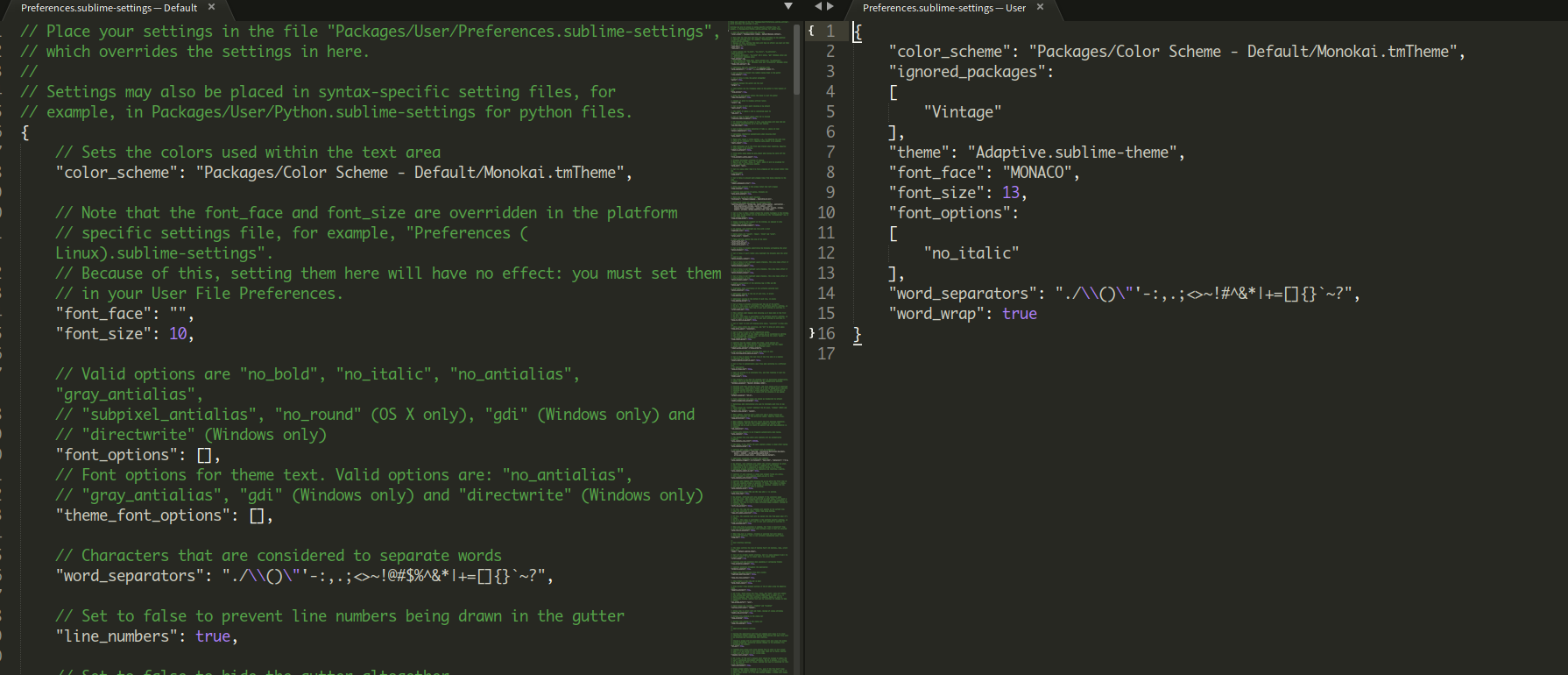
左边的配置的参数选择,
一般复制到右边然后填值即可。
右边就是我现在的配置。
{
"color_scheme":
"Packages/Color Scheme – Default/Monokai.tmTheme", #
颜色方案
"ignored_packages":
[
"Vintage"
],
"theme":
"Adaptive.sublime-theme", # 主题
"font_face":
"MONACO", # 字体更换
"font_size":
13, # 字体大小
"font_options": #
字体选项
[
"no_italic" #
不可斜体
],
"word_separators":
"./\\()\"'-:,.;<>~!#^&*|+=[]{}`~?",
"word_wrap":
true # 自动换行
}
p { margin-bottom: 0.25cm; line-height: 120% }
a:link { }
"word_separators": "./\\()\"'-:,.;<>~!@#$%^&*|+=[]{}`~?"
这个配置是, 当你双击一个变量名时, 比如$arr, 如果用原选项的话, 只会选中arr, 而不会选中$, 若把选项中的$ 去掉, 双击就会选中$arr, 我一般常用$ 和@, 所以我就暂时去掉这两个符号。

我就更换了一下字体, 不让斜体, 和自动换行。 字体在第一章, Ubuntu 篇介绍过。 把你喜欢的字体下载下来复制到/usr/share/fonts/truetype 下即可。 把名字写对, 就会生效。
有的主题的字是斜体, 我就统一都不用斜体。 自动换行看着舒服些。其他需要配置的可自己搜索一下。
#
注释颜色更换
用上面下过的插件,
PackageResourceViewer。
步骤开始: Ctrl
+ Shift + P,
输入 PackageResourceViewer:
Open
Resource,
打开Color
Scheme – Default,
选择你选过的颜色方案。
Tip:
Color
Scheme 颜色方案,
就是点击菜单栏倒数第二个Preferences
下的Color
Scheme 后你选择的一种颜色配置。
你选中哪一个你就更改哪一个。
继续:
我选中的是Monokai,
所以我打开它。 打开了一个文件
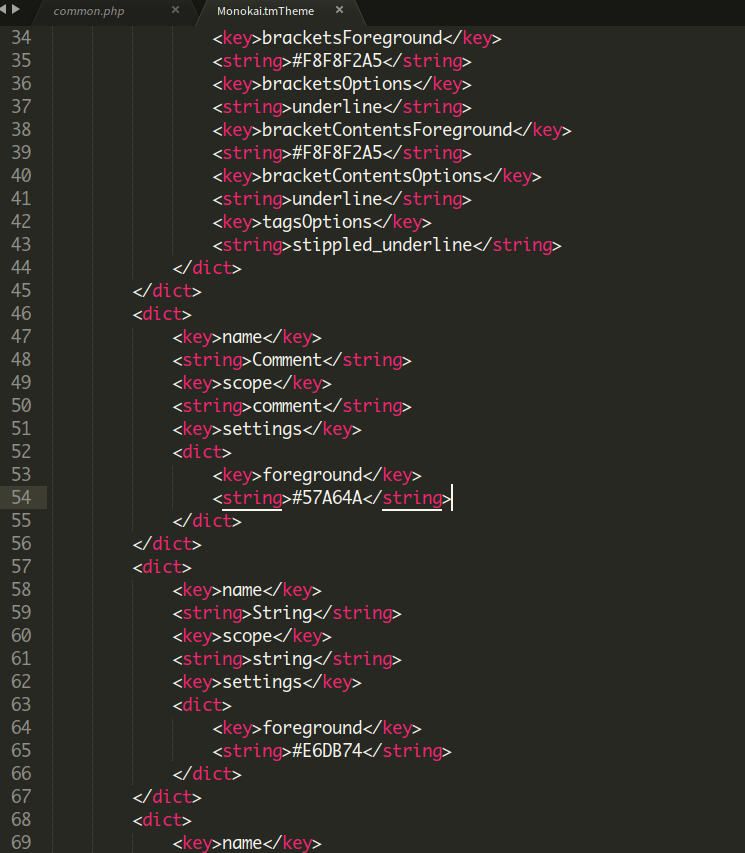
各种类型字体的颜色都在这里,
包括背景等… 然后Ctrl
+ F 搜索Comment,
把它的颜色foreground
改为#57A64A,
保存。 注释的颜色就变成绿色的了。
在其中你可以多配置其他选项你自己喜欢的颜色。
#
SublimeTmpl 的使用
SublimeTmpl
的快捷键Ctrl
+ Alt + ..,
比如我要快速打开一个PHP
模版,
快捷键Ctrl
+ Alt + P,
Html
模版,
快捷键Ctrl
+ Alt + H 等等,
打开模版以后发现不是自己喜欢的样子, 就自行设计一下。
这次还是点击Preferences,
之后点第一个Browse
Packages… 进入文件夹。
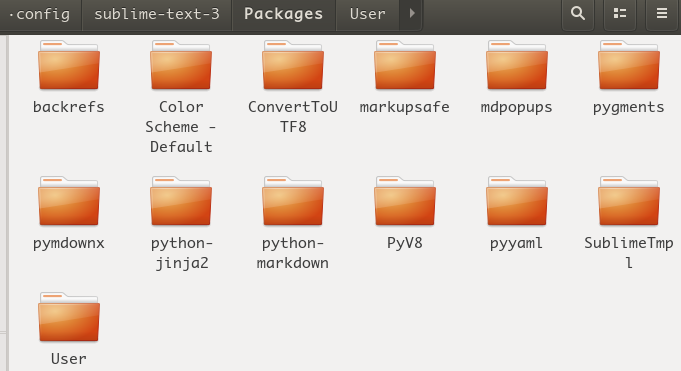
打开SublimeTmpl
文件夹,
下的templates
的php.tmpl,
打开后按自己喜欢的样式编辑即可。
到此,
LAMP
环境和工具就都准备好了,
之后就可以愉快的开发了。
Ubuntu Sublime 配置的更多相关文章
- Ubuntu 16.04 Go环境搭建 Go环境+Sublime配置
Ubuntu 16.04 Go环境搭建 Go环境+Sublime配置 1. 安装Go 下载地址https://golang.org/dl/ (需要翻下) 下载到类似go1.8.3.linux-amd6 ...
- ubuntu sublime text3 python 配置 sublime text3 python 配置
ubuntu sublime text3 python 配置 1.安装sublime text 3 安装过程非常简单,在terminal中输入: sudo add-apt-repository ...
- 转[开发环境配置]在Ubuntu下配置舒服的Python开发环境
在Ubuntu下配置舒服的Python开发环境 Ubuntu 提供了一个良好的 Python 开发环境,但如果想使我们的开发效率最大化,还需要进行很多定制化的安装和配置.下面的是我们团队开发人员推荐的 ...
- Ubuntu系统安装配置Pintos和Bochs
Ubuntu系统安装配置 Pintos 和 Bochs 安装过程 首先是UEFI启动模式下Win8.1安装Ubuntu14.04双系统,由于篇幅过长,就不在这里详写.可见博主的另一篇博客http:// ...
- 《一个操作系统的实现》 ubuntu系统环境配置
<一个操作系统的实现> ubuntu系统环境配置 电脑之前已经安装了gcc. 一.nasm安装:sudo apt-get install nasm或官网下载http://sourcefor ...
- Ubuntu中配置Java环境变量时,出现command not found问题解决记录
百度出Ubuntu中配置Java环境变量时,在利用sudo gedit /etc/profile 对profile编辑后, 在terminal中输入 sudo source /etc/profile, ...
- Ubuntu下配置python完成爬虫任务(笔记一)
Ubuntu下配置python完成爬虫任务(笔记一) 目标: 作为一个.NET汪,是时候去学习一下Linux下的操作了.为此选择了python来边学习Linux,边学python,熟能生巧嘛. 前期目 ...
- SecureCRT连接虚拟机(ubuntu)配置
使用SecureCRT连接虚拟机(ubuntu)配置记录 这种配置方法,可以非常方便的操作虚拟机里的Linux系统,且让VMware在后台运行,因为有时候我直接在虚拟机里操作会稍微卡顿,或者切换速 ...
- Ubuntu下配置L2TP
发现PPTP已经不可用了,不知是不是又被墙了.只能尝试L2TP了. Ubuntu可视化配置界面network-manager默认是没有L2TP配置选项的,需要安装第三方插件软件: sudo apt-a ...
随机推荐
- Vue:渲染、指令、事件、组件、Props、Slots
如果要我用一句话描述使用 Vue 的经历,我可能会说“它如此合乎常理”或者“它提供给我需要的工具,而且没有妨碍我的工作”.每当学习 Vue 的时候,我都很高兴,因为很有意义,而且很优雅. 以上是我对 ...
- ASP.NET MVC编程——错误处理与日记
ASP.NET MVC的错误处理应考虑到这几个方面:模型绑定期间发生的错误,未能路由到指定操作,针对控制器的错误处理.使用配置文件可以帮助我们处理异常,但是不够灵活和全面:使用HandleErrorA ...
- 实现Canvas2D绘图 使元素绕中心居中旋转
我之前用canvas写了个头像剪切的demo,但是关于让载入的图片旋转是个问题,虽然通过其它方法实现了,但是感觉并不太好,于是查了些资料,想试着重新做一下canvas的旋转. 在开始之前,先让我们来做 ...
- centos7环境下mysql5.7的安装与配置
最近无事闲来折腾虚拟机,以前都是折腾云服务器,现在自己捣捣.看到mysql的教程蛮好的,准备做个笔记.原文来自mysql5.7的安装与配置(centos7环境) 第一步:下载mysql [root@M ...
- java排序算法(一):概述
java排序算法(一)概述 排序是程序开发中一种非常常见的操作,对一组任意的数据元素(活记录)经过排序操作后,就可以把它们变成一组按关键字排序的一组有序序列 对一个排序的算法来说,一般从下面三个方面来 ...
- Java的LockSupport工具,Condition接口和ConditionObject
在之前我们文章(关于多线程编程基础和同步器),我们就接触到了LockSupport工具和Condition接口,之前使用LockSupport工具来唤醒阻塞的线程,使用Condition接口来实现线程 ...
- Jmeter返回参数值写入文件《一》
在用Jmeter做自动化测试的时候,某些特殊情况下我们需要将Jmeter的返回的某个特殊值写入的文件中,那么我们该如何做呢? 对于Jmeter这个工具来说,我们不难知道,它是一个java开源的可扩展的 ...
- 2017-2018-1 Java演绎法 第三周 作业
团队任务:团队展示与选题 团队展示 队员学号及姓名 学号 姓名 主要负责工作 20162315 马军 日常统计,项目部分代码 20162316 刘诚昊 项目部分代码,代码质量测试 20162317 袁 ...
- xcode修改代码目录结构出现clang:error:nosuchfileordirectory解决方法
需要迁移一个开源工程的一部分内容到自己工程,迁移对方的工程到自己工程之后,因目录结构配置整理需要,对嵌入的工程目录进行了结构改变,编译后出现: clang: error: no such file o ...
- 推荐net开发cad入门阅读代码片段
转载自 Cad人生 的博客 链接:http://www.cnblogs.com/cadlife/articles/2668158.html 内容粘贴如下,小伙伴们可以看看哦. using Syst ...
